歐式感海報,助你打造具有歐式感的海報
時間:2024-03-08 10:31作者:下載吧人氣:16
本次分享的是一個簡單但是效果好的炸的教程,如何制作一張具有星光璀璨的歐式感的海報,一起來看看這夜色有多美,動手做起來吧。
教程所需要的素材:https://pan.baidu.com/s/1jHArP10
效果圖:
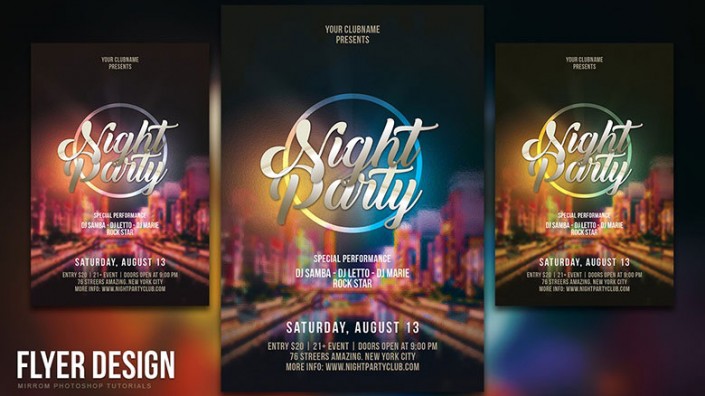
www.16xx8.com
主要過程:
新建文檔,1275X1875像素,分辨率300,CMYK顏色。
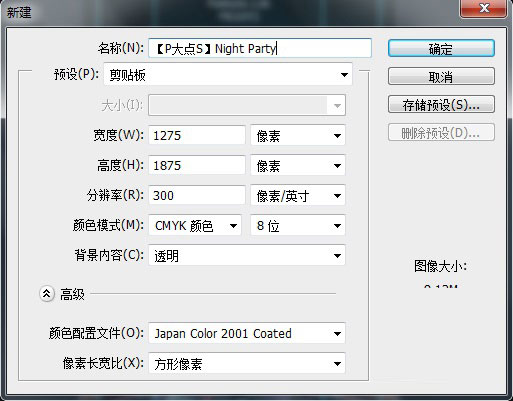
創建一個漸變調整層,參數如下:
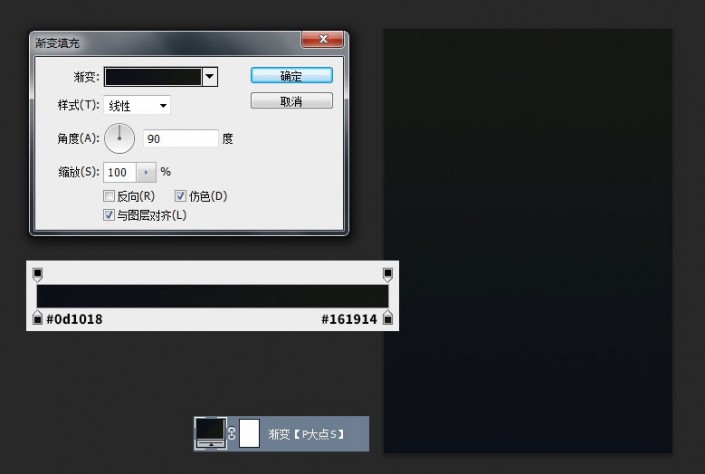
創建參考線,具體參數如下:
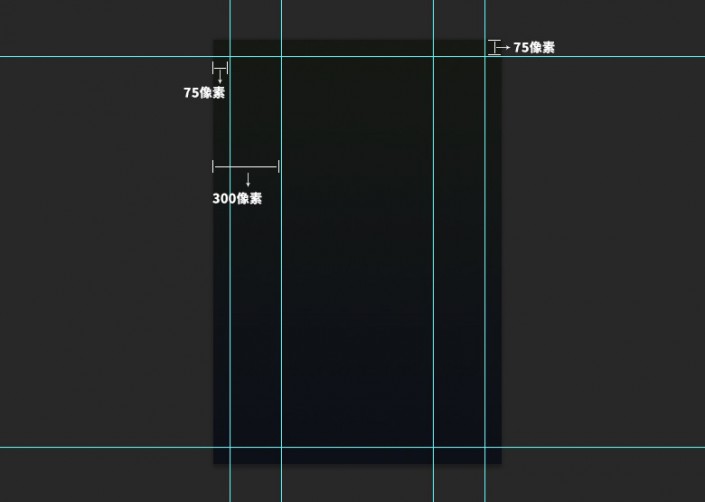
按CTRL+H隱藏參考線,導入我們提供的筆刷素材,找到如下圖的筆刷,刷一下,并旋轉位置及調整大小。
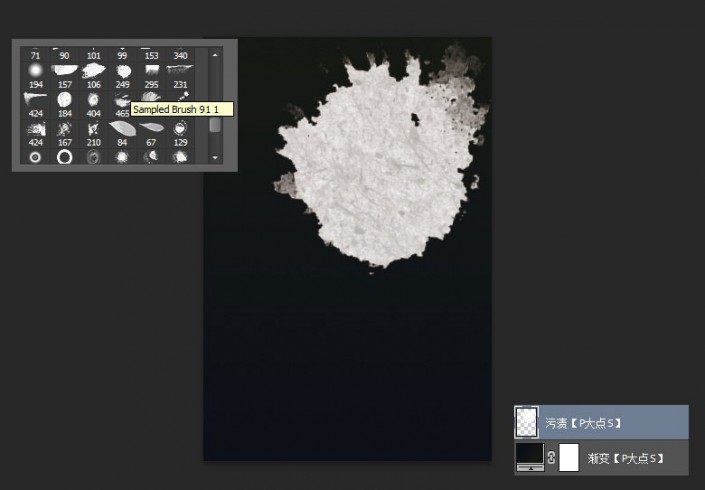
將這個污漬圖層的填充修改為0,并添加一個顏色疊加。
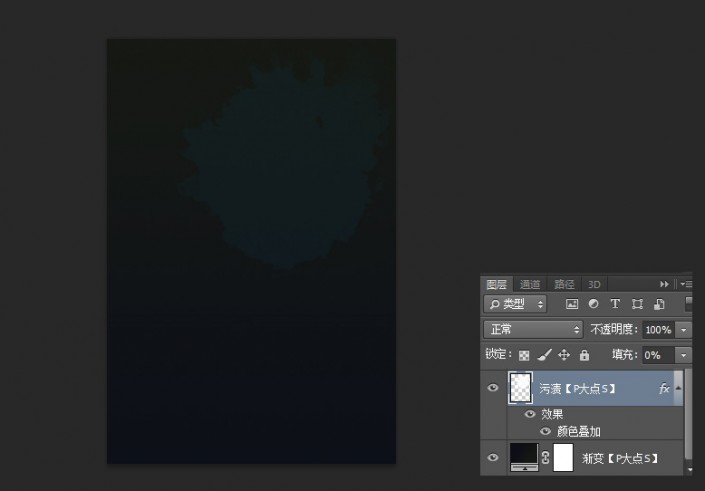
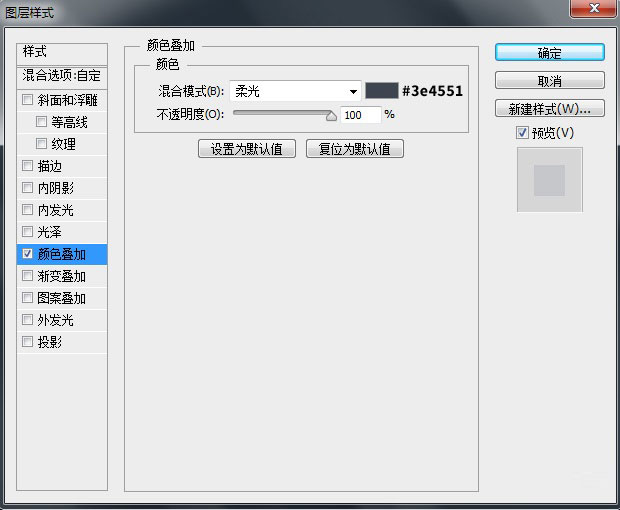
復制一層污漬圖層,并移動位置。
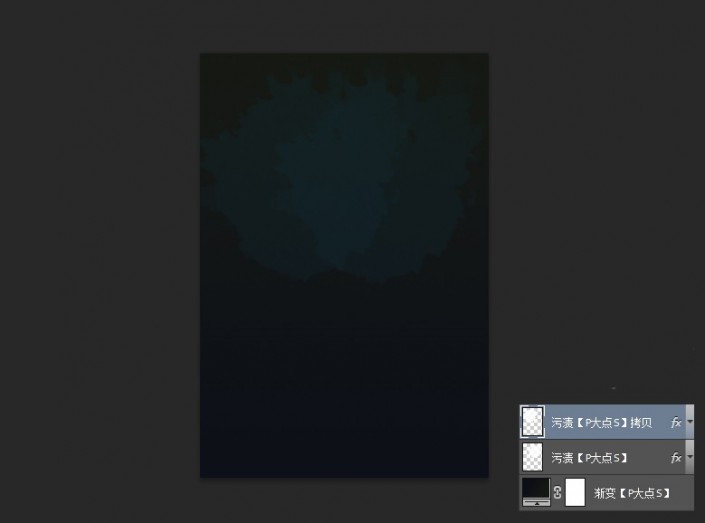
添加進城市背景,CTRL+T壓扁一些,然后添加蒙版。
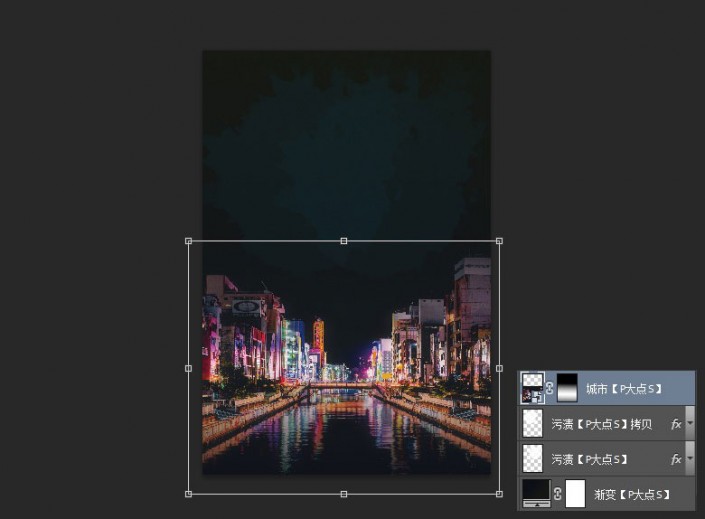
為這個城市背景添加一個表面模糊。
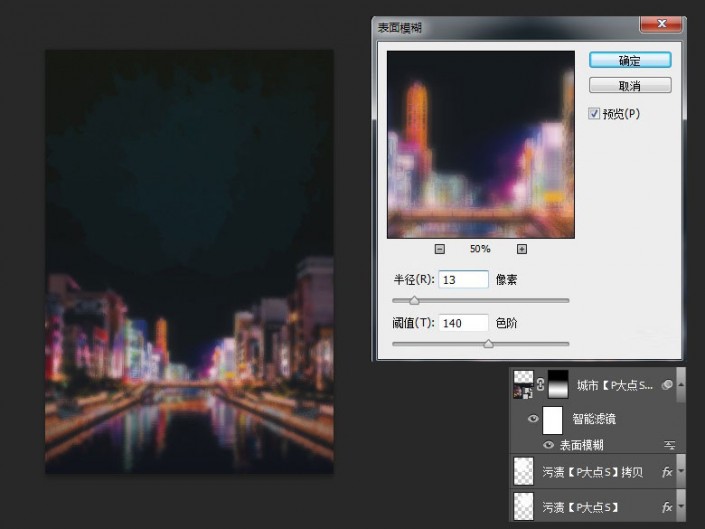
以剪貼蒙版形式,創建一個色相/飽和度調整層,提高飽和度,降低明度。
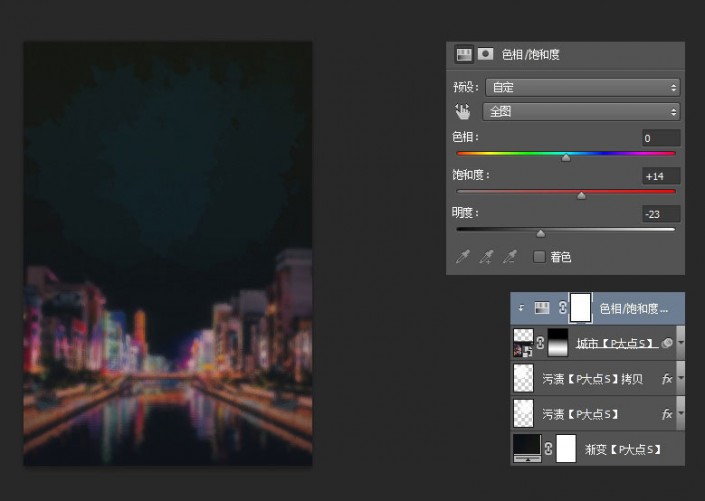
在如下圖中的位置,用圓角柔邊畫筆,畫一個白色光源,將圖層混合模式修改為疊加。
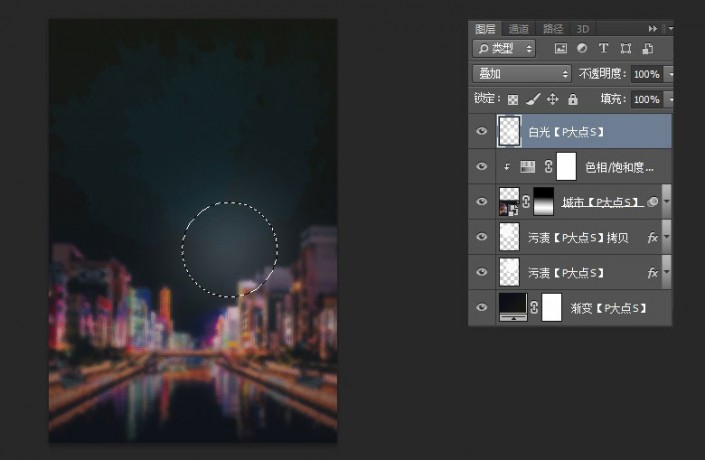
創建一個漸變調整層,添加一些藍光,圖層混合模式為飽和度。
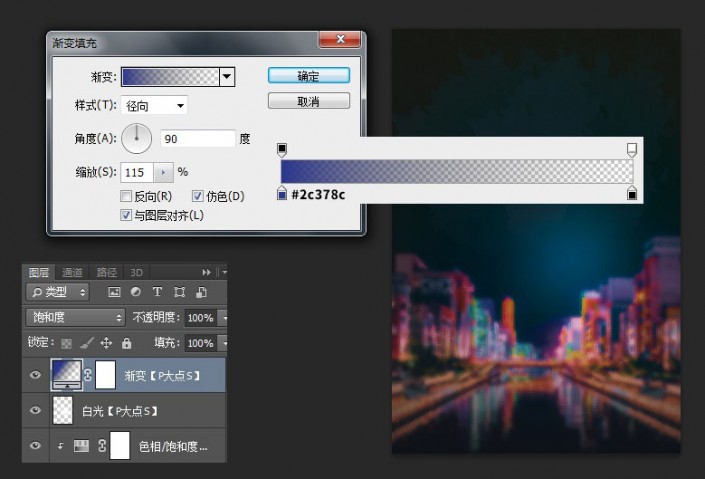
再次創建一個漸變調整層,我們將在左側添加一點橙黃色的光,圖層混合模式為強光。
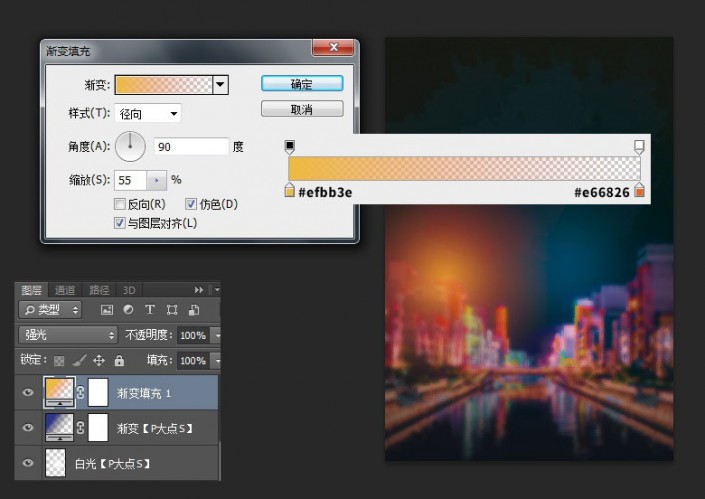
可能有的朋友會說,漸變創建后,顏色是在中間,為什么我這個能到右側呢?這個問題很簡單,我們也說過很多次了,看了下面這個動圖你就懂了。
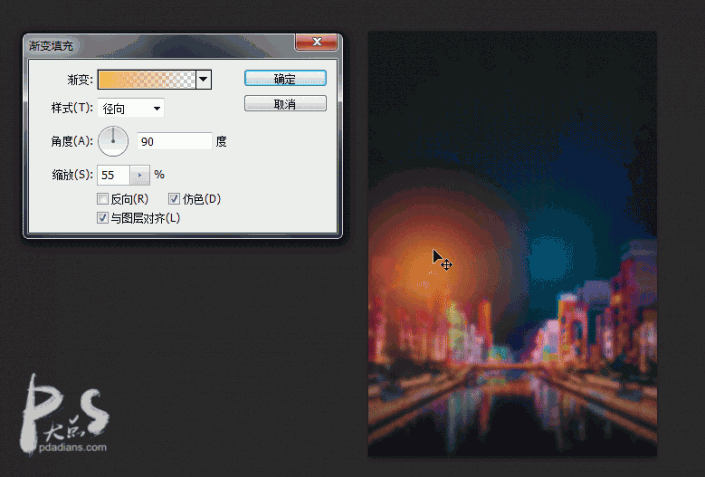
新建一個圖層,選擇圓角柔邊畫筆,在如下圖的位置再次刷一個白光出來,圖層混合模式疊加,不透明度38%。
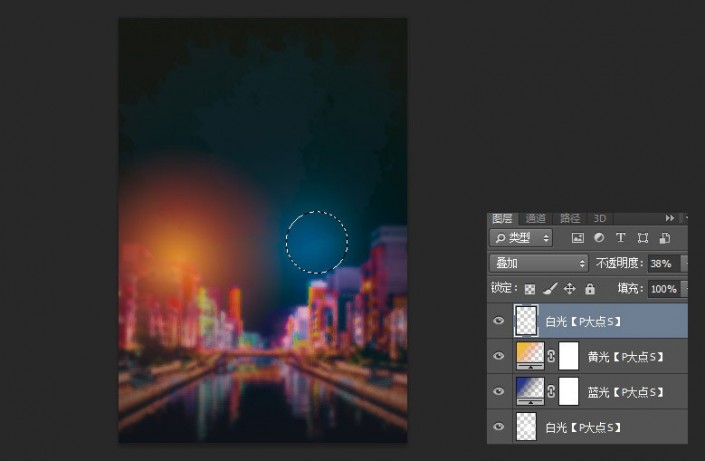
再次新建一個圖層,選擇圓角柔邊畫筆,在如下圖的位置刷一個白光出來,圖層混合模式疊加,不透明度68%。
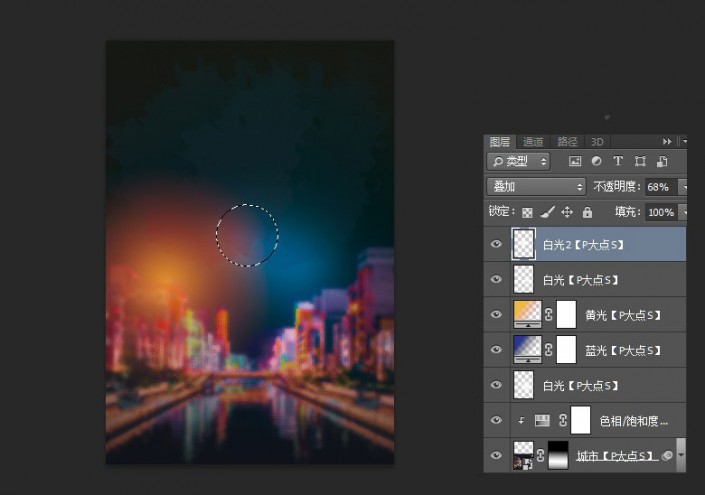
CTRL+ALT+SHIFT+蓋印圖層,載入這個蓋印圖層的選區,新建一個文檔,將圖像顏色設置為RGB,粘貼。
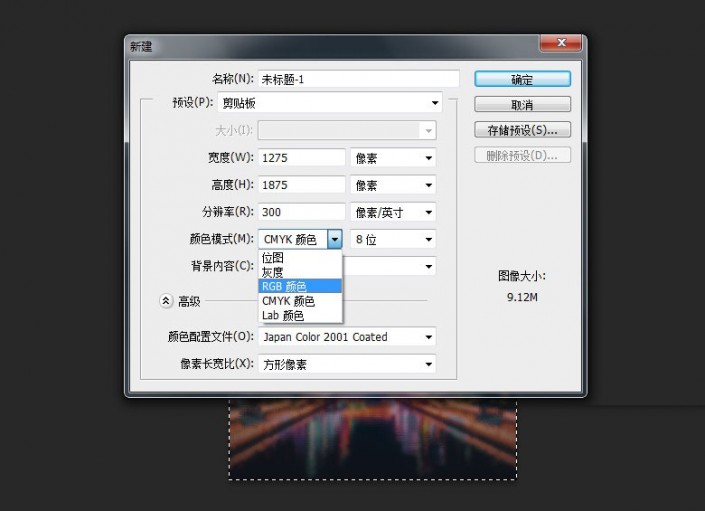
執行濾鏡—濾鏡庫—扭曲—玻璃,參數如下,(因為玻璃濾鏡在CMYK模式下是無作用的,所以我們才重建了一個RGB文檔)
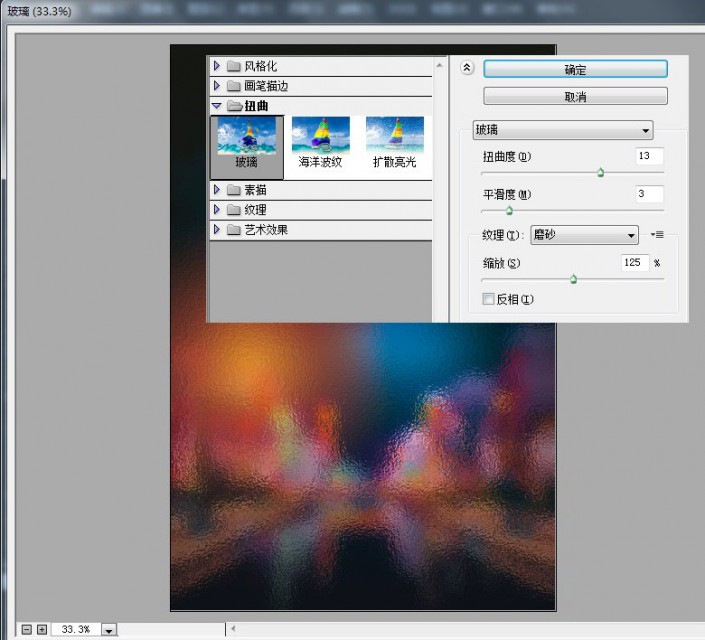
將執行完濾鏡的這個圖層,拖移回我們的文檔,刪除掉蓋印的那個文檔,為這個圖層添加一個蒙版,實現柔和過渡,將圖層不透明度修改為53%。
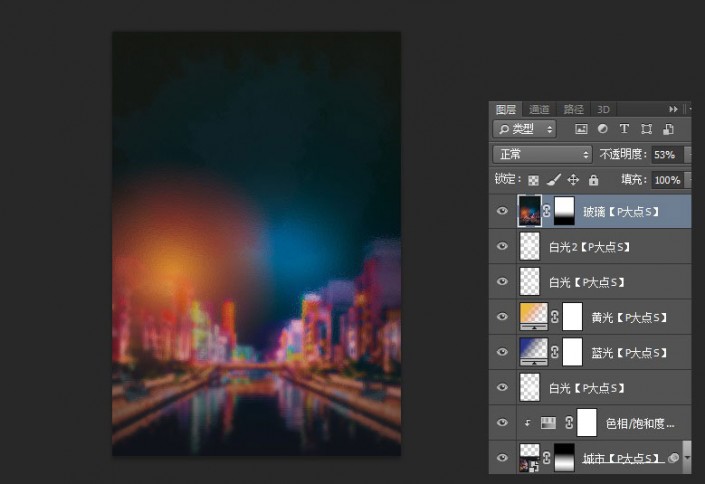
在我們執行了玻璃濾鏡的這個圖層的下層新建一層,在我們提供的筆刷素材中,找到這個畫筆,創建一個放射性效果,圖層混合模式為疊加。
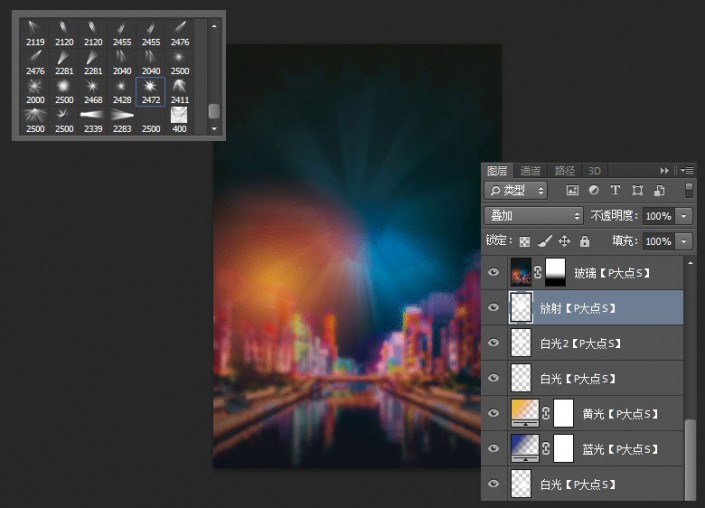
按CTRL+H,開啟參考線,用橢圓工具畫出一個如下的圓來,將圖層的填充修改為0,添加一個描邊樣式。
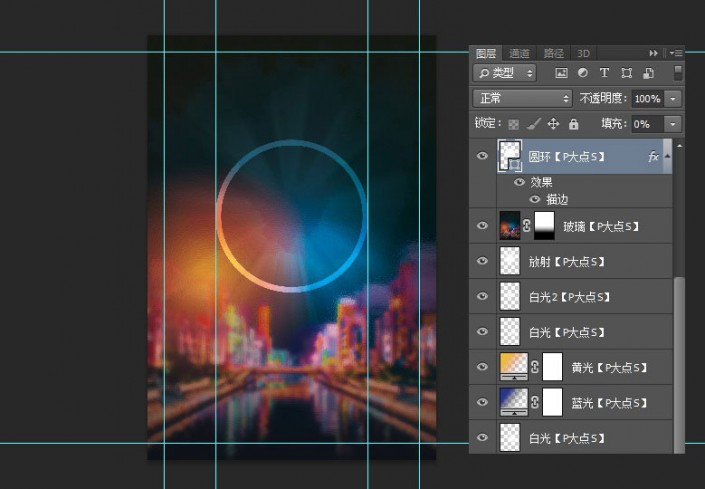
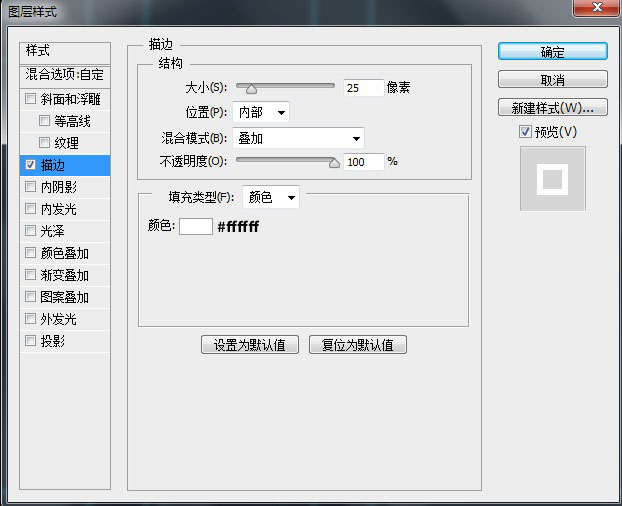
接下來,我們開始添加文本,用Back to Black字體打了Night,然后添加一個圖層樣式。
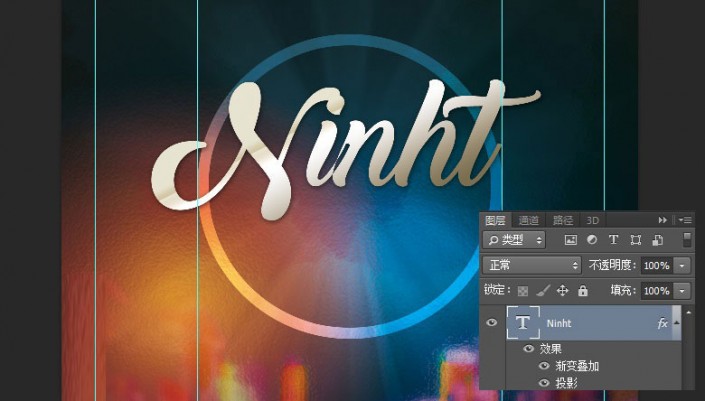
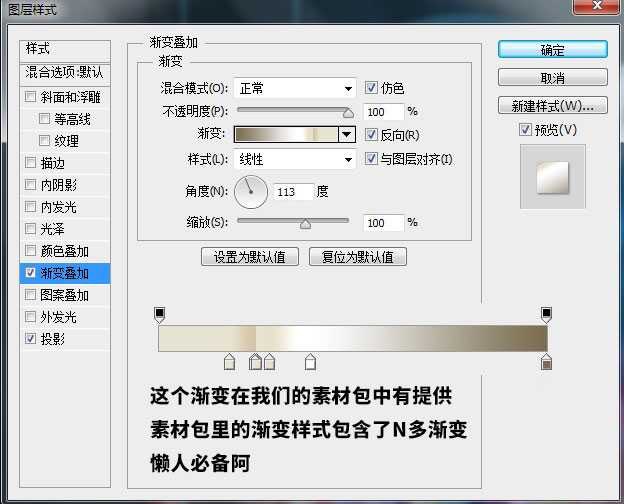
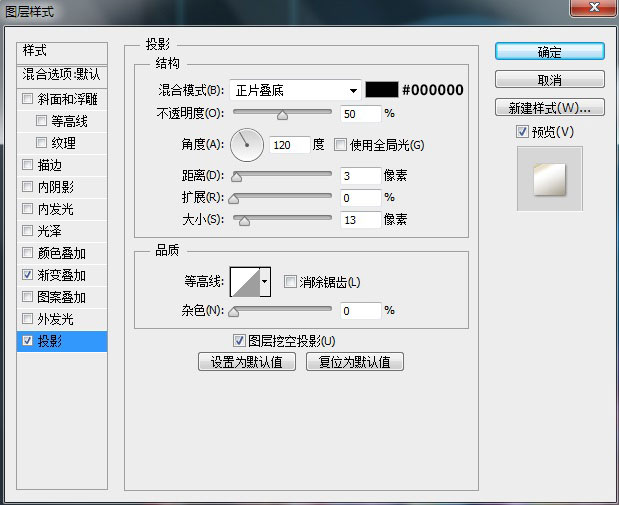
同樣的Party也是直接套用了Night的圖層樣式,只是將漸變的角度修改了一下,再下去,就是添加文本排版了,我想,這個不用說了吧。
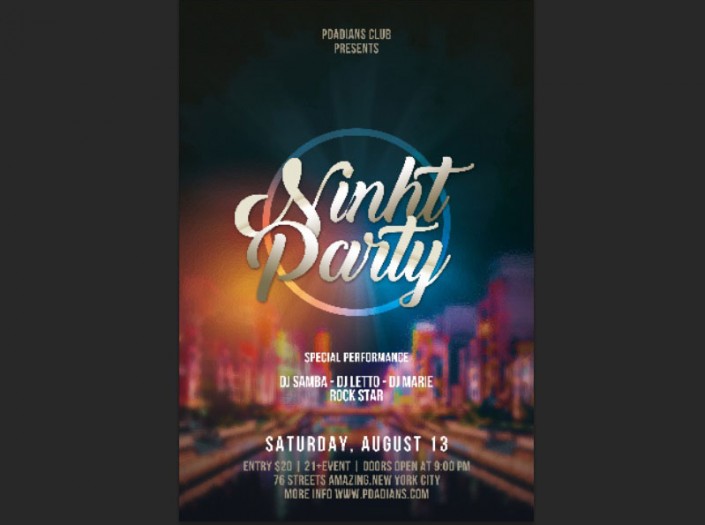
到這里就大功告成了,是不是非常簡單,當然在制作的過程中,如果你那些光的顏色設置不一樣,那就有另外的效果了。
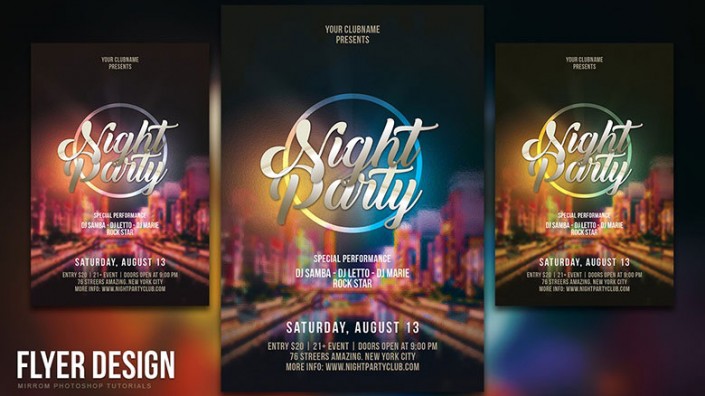
www.16xx8.com

網友評論